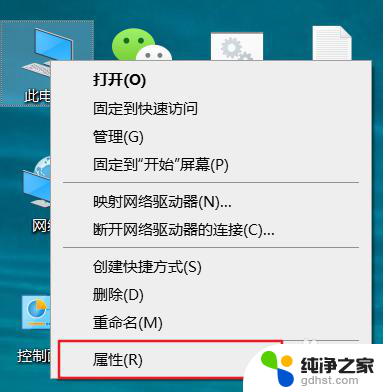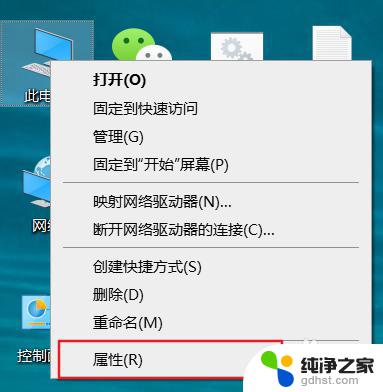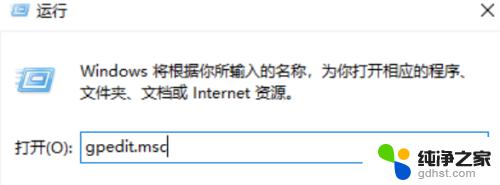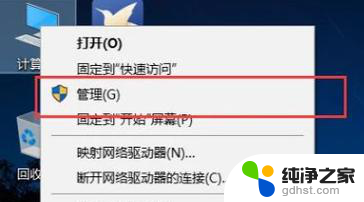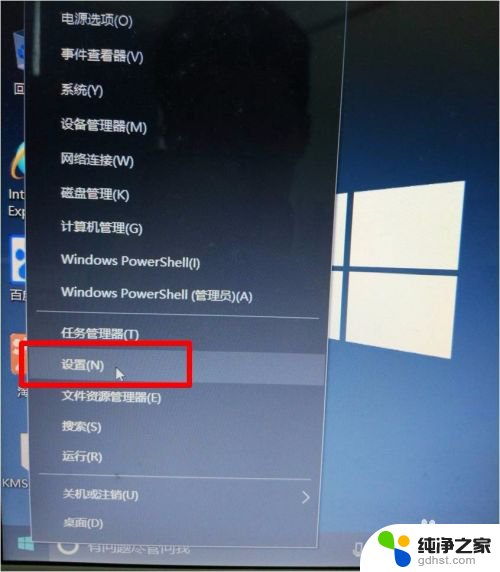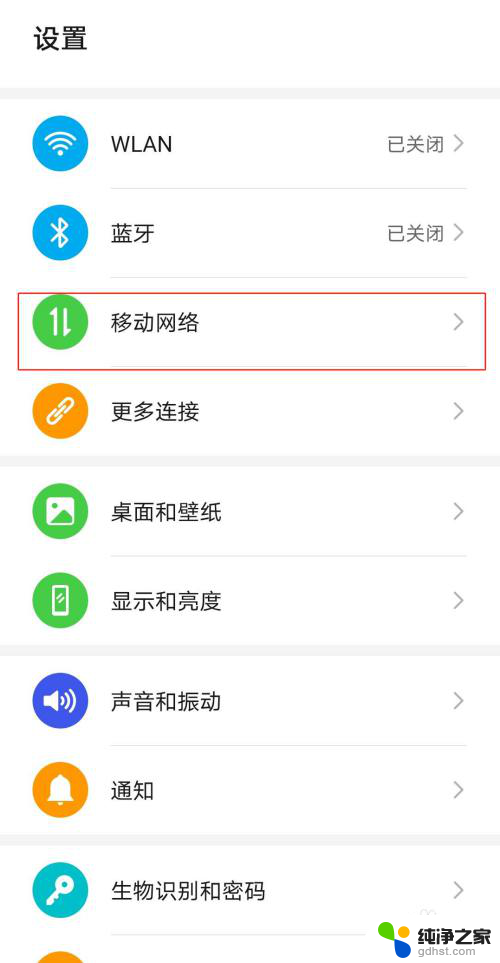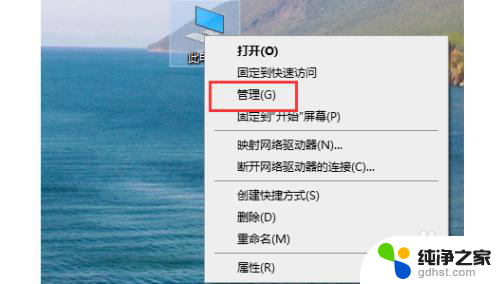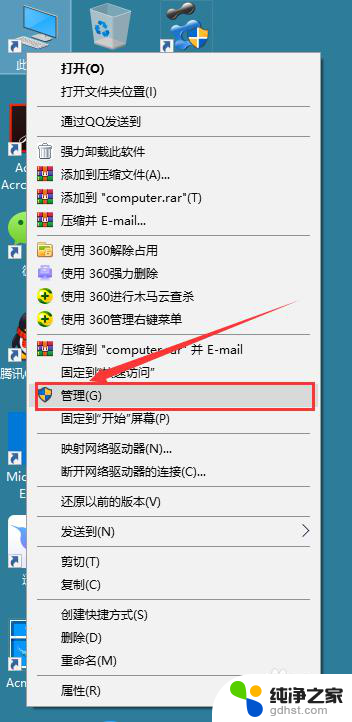显卡装不上驱动
更新时间:2023-11-08 15:51:18作者:jiang
在使用Win10系统时,有时候我们会遇到显卡装不上驱动的问题,这给我们正常使用电脑带来了一定的困扰,显卡驱动是保证显卡和系统正常通信的关键,若无法安装驱动,将导致我们无法享受到显卡的性能和功能。那么当我们遇到这种情况时,应该如何解决呢?本文将为大家提供一些解决显卡装不上驱动的方法和技巧,希望能帮助到大家解决这一问题。
具体步骤:
1.
Win10系统的显卡驱动装不上该怎么办,【win+R】迅速的调出【运行】。如图。
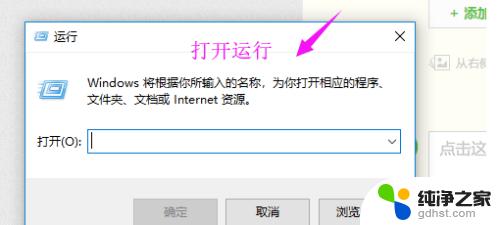
2.运行打开后,直接输入下【gpedit.msc】,点【确定】下,如图。
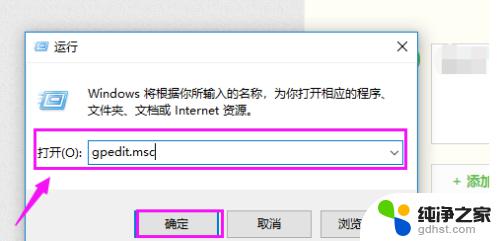
3.接着我们就要单击开【用户配置】下的【管理模块】,如图。
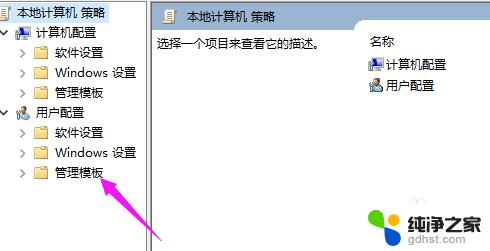
4.接着我们点开【系统】下的【驱动程序安装】,如图。
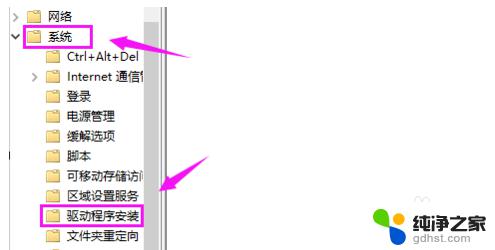
5.接着我们就要鼠标双击下【设备驱动程序的代码签名】,如图。
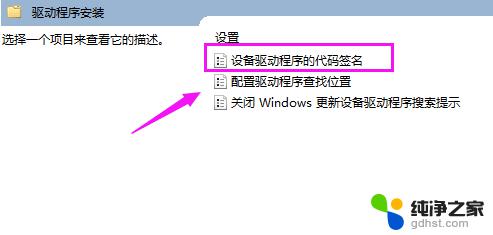
6.我们就要将【未配置】更改为【已启用】,如图。
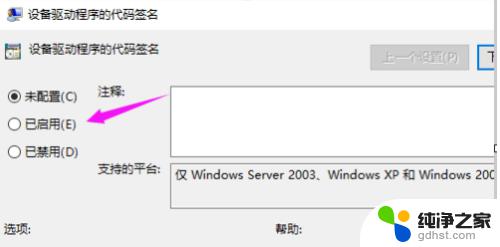
7.接着我们下方还要设置为【警告】模式,这样设置就解决了显卡驱动装不上的情况!
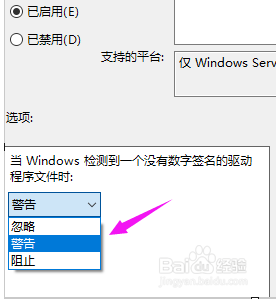
以上是关于显卡驱动安装失败的全部内容,遇到相同问题的用户可以参考本文中介绍的步骤进行修复,希望这篇文章对大家有所帮助。